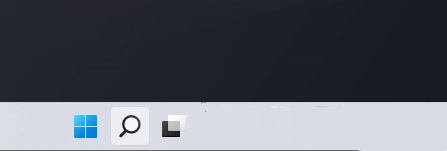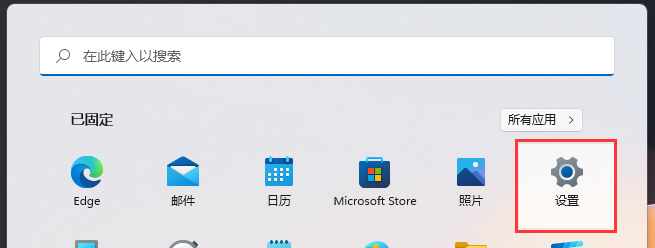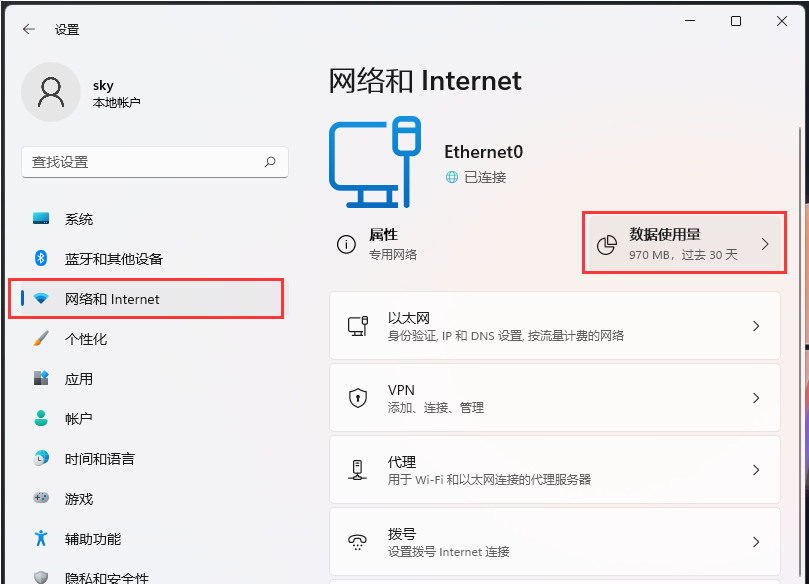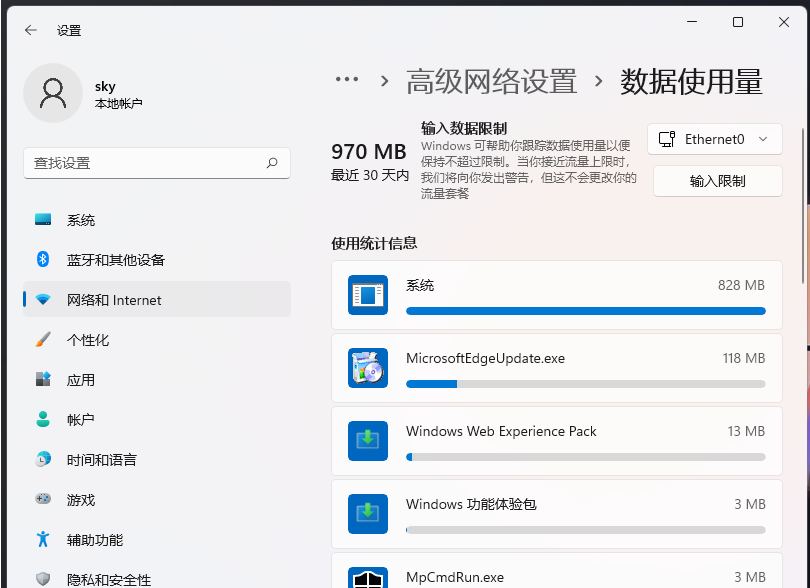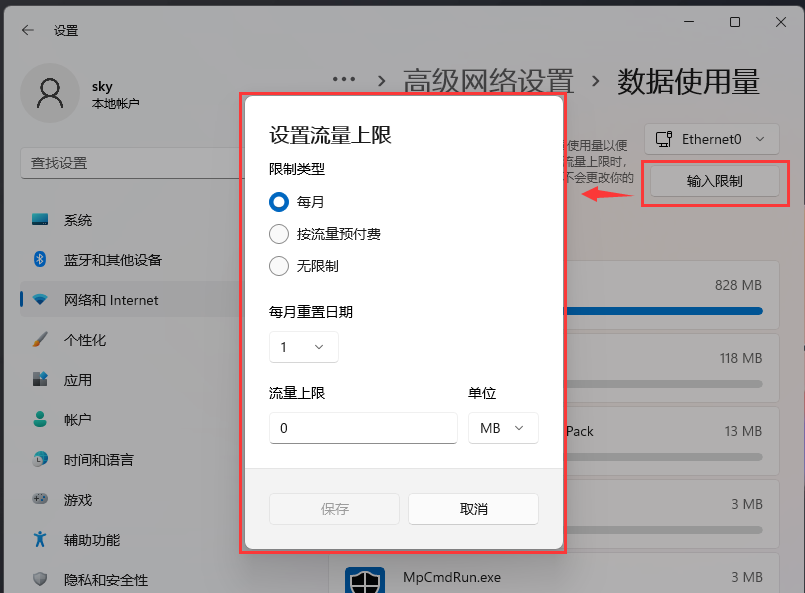Win11如何查看电脑流量使用情况?在这里网络数据时代,很多用户都会关注自己的流量使用情况,我们除了可以用手机查看流量使用情况,在电脑中也是可以通过电脑查询到电脑应用消耗的流量情况,下面小编将为大家带来Win11查看电脑流量使用情况的方法。
查看方法:
1、首先,按键盘上的 Win 键,或点击任务栏上的开始图标;
2、打开的开始菜单窗口,找到并点击已固定应用下的设置;
3、Windows 设置窗口,左侧边栏,点击网络和 Internet,右侧点击数据使用量;
4、数据使用量下,就可以查看到使用统计信息了;
5、点击输入限制,还可以设置流量上限,大家可以根据自身情况进行设置。

 时间 2022-11-25 09:37:39
时间 2022-11-25 09:37:39 作者 admin
作者 admin 来源
来源